Tinte ist eine großartige Möglichkeit, Ihren Dokumenten, Präsentationen und Tabellenkalkulationen etwas Schwung zu verleihen. So verwenden Sie es, um Objekte in Word, PowerPoint und Excel zu formen. In Word können Sie mit Tinte Formen um Objekte zeichnen. Wählen Sie dazu das Objekt aus und klicken Sie dann auf der Registerkarte „Zeichnen“ auf die Schaltfläche „Zeichnen“. Von dort aus können Sie mit Ihrem Finger oder einem Stift eine Form um das Objekt zeichnen. In PowerPoint können Sie Freihand verwenden, um Formen auf Folien zu zeichnen. Wählen Sie dazu die Folie aus und klicken Sie dann auf der Registerkarte „Startseite“ auf die Schaltfläche „Zeichnen“. Von dort aus können Sie mit Ihrem Finger oder einem Stift eine Form auf der Folie zeichnen. In Excel können Sie mit Tinte Formen um Daten zeichnen. Wählen Sie dazu die Daten aus und klicken Sie dann auf der Registerkarte Einfügen auf die Schaltfläche Zeichnen. Von dort aus können Sie mit Ihrem Finger oder einem Stift eine Form um die Daten zeichnen.
Microsoft ist dafür bekannt, seine Microsoft Office-Produkte häufig mit neuen Funktionen zu aktualisieren. Mit zunehmender KI werden Microsoft 365-Produkte intelligenter. Jetzt kannst du Konvertieren Sie handgezeichnete Formen in perfekt. Verfahren Verwenden Sie die Ink-to-Shape-Funktion in Microsoft Office wurde in diesem Artikel erklärt.
Download-Speicherort ändern dh

So verwenden Sie die Handschrift in Word
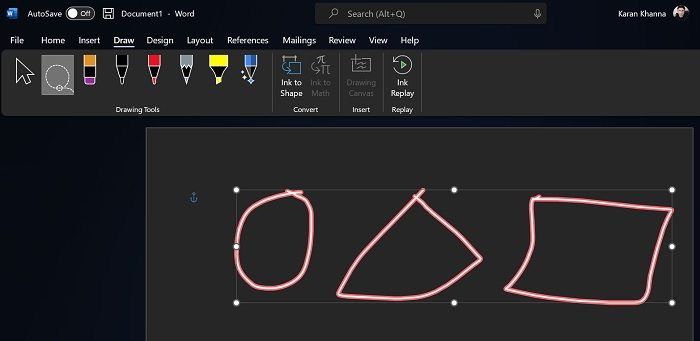
Tinte bilden die Funktion arbeitet mit Microsoft Word. Dies ist sehr nützlich, wenn Bilder aus externen Quellen eingefügt werden. Das Verfahren ist wie folgt:
- Nehmen wir an, dass Bilder bereits in Ihrem Microsoft Word-Dokument vorhanden sind.
- Gehen Sie jetzt zu Malen Tab
- Jetzt benutzen Lasso auswählen Werkzeug, um die Formen auszuwählen, die Sie transformieren möchten. Das Tool ist die zweite Option auf der Liste.
- Sobald Sie wählen Formen , klicke auf Tinte bilden Möglichkeit.
Sehen Sie sich die Magie an, wenn sich die Figuren in perfekte Formen verwandeln!
So verwenden Sie Ink to Shape in PowerPoint
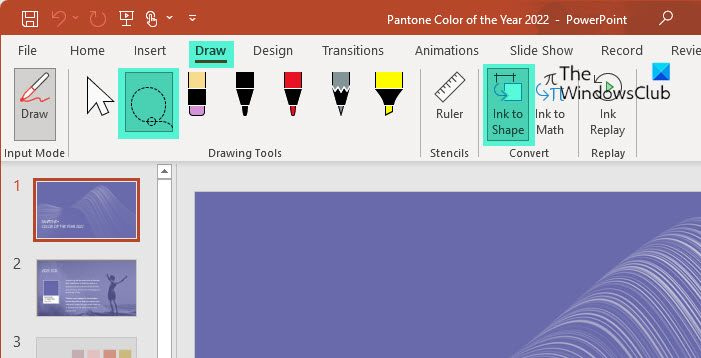
Wie Microsoft Word kann die Ink-to-Shape-Funktion mit Microsoft PowerPoint verwendet werden. Die Vorgehensweise ist fast die gleiche wie in Word.
- Gehe zu Malen Tab
- Verwenden Lasso auswählen Werkzeug, um die Formen auszuwählen, die Sie transformieren möchten. Das Tool ist die zweite Option auf der Liste.
- Sobald Sie wählen Formen , klicke auf Tinte bilden Möglichkeit.
So verwenden Sie Ink to Shape in Excel
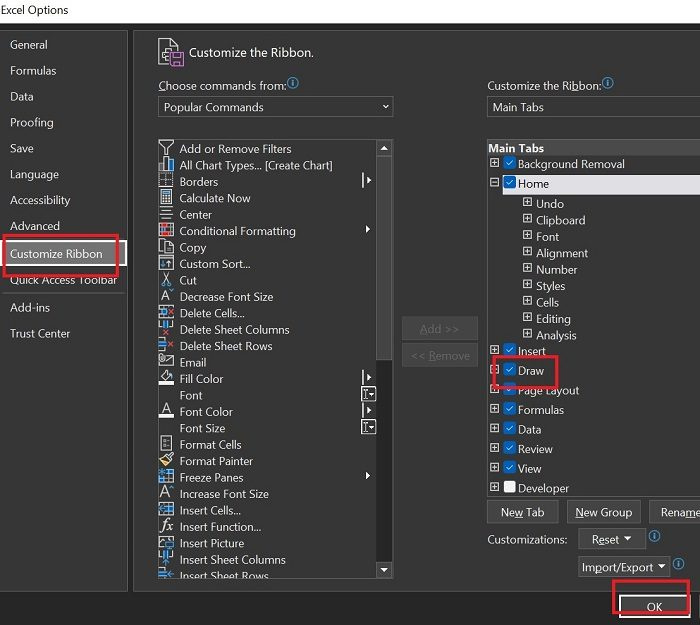
Im Gegensatz zu Microsoft Word und PowerPoint verfügt Microsoft Excel standardmäßig nicht über eine Registerkarte „Zeichnen“. Das Verfahren zur Verwendung der Ink to Shape-Funktion in Microsoft Excel ist also wie folgt:
ppt Video wird nicht abgespielt
- Drücken Sie Datei >> Mehr >> Optionen .
- Gehe zu Band anpassen Tab
- Gelistet Hauptregisterkarten , aktivieren Sie das zugehörige Kontrollkästchen Malen .
- Drücken Sie BUSSGELD um die Einstellungen zu speichern.
- Jetzt Malen Registerkarte erscheint.
- Gehe zu Malen Tab
- Verwenden Lasso auswählen Werkzeug, um die Formen auszuwählen, die Sie transformieren möchten. Das Tool ist die zweite Option auf der Liste.
- Sobald Sie wählen Formen , klicke auf Tinte bilden Möglichkeit.
Auf ähnliche Weise können Sie Formen in OneNote mit der Funktion Ink to Shape erstellen.
Warum kann ich nicht einfach Formen hinzufügen?
Microsoft Office-Produkte haben die Möglichkeit, Formen mithilfe der Registerkarte Einfügen einzufügen. Wenn Sie jedoch ein Bild mit mehreren Formen haben, wird es sehr schwierig, perfekte Formen in der genauen Größe und den Abmessungen zu erstellen. Hier ist die Ink to Shape-Funktion sehr praktisch.
Kann ich mehrere Formen auswählen, anstatt sie alle vollständig zu konvertieren?
Sie können die Kombination aus dem Lasso-Auswahlwerkzeug und der Funktion Ink to Shape mehrmals verwenden, um sicherzustellen, dass Sie nicht alle Formen auswählen, sondern nur die, die Sie konvertieren möchten. Vielmehr ist dies der Grund, warum die Ink to Shape-Funktion überhaupt erstellt wurde.
Wie zeichnet man Formen in Microsoft Office?
Mit der Zeichenfunktion können Sie Formen in Microsoft Office zeichnen. Es gibt verschiedene Stifte und Pinsel, um die Figur Ihrer Wahl zu zeichnen. Sie können auch die Farbe der gezeichneten Formen ändern. Darüber hinaus können Sie auch den Marker auf den Zeichnungen verwenden.
Wie konvertiert man gezeichneten Text in getippten Text?
Wie die Freihand-zu-Form-Funktion haben wir die Freihand-zu-Text-Funktion mit Microsoft Office-Produkten. Mit dieser Funktion können Sie handgezeichneten Text auswählen und in getippten Text umwandeln. Nach der Konvertierung können Sie auch die Größe und Schriftart des Textes ändern.
Finden Sie doppelte Bilder online
Wie füge ich typische Formen zu Microsoft Word, Excel und PowerPoint hinzu?
Um typische Formen wie Kreise, Rechtecke und Dreiecke zu Microsoft Word, PowerPoint und Excel hinzuzufügen, müssen Sie zur Registerkarte Einfügen gehen. Klicken Sie auf der Registerkarte Einfügen auf den Abwärtspfeil für Formen. Wählen Sie dann die richtige Form aus der Liste aus.
Wie kann man die Größe der von Ihnen erstellten Formen überprüfen?
Sie können die Größe der von Ihnen erstellten Formen einfach mit der Linealoption überprüfen. Das Lineal kann auch gedreht und verschoben werden. Damit können die Abmessungen aller Grundformen überprüft werden. Darüber hinaus können Sie beim Erstellen von Formen mit der Option Einfügen eine Größe auswählen.
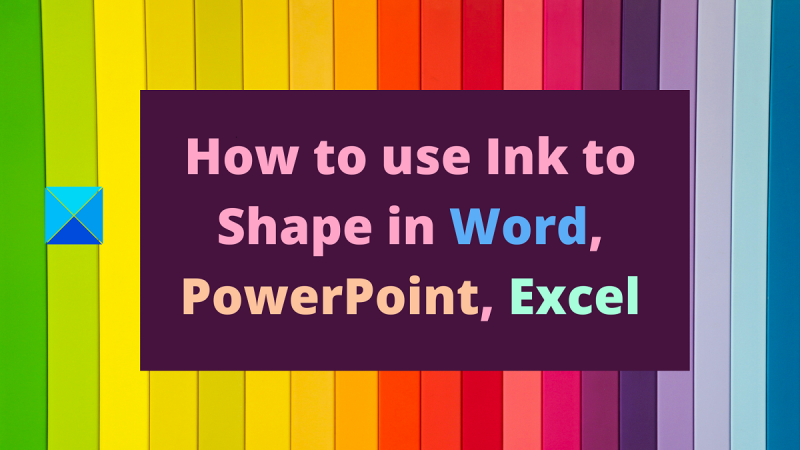





![Outlook-Kalender wird nicht synchronisiert [Fix]](https://prankmike.com/img/calendar/77/outlook-calendar-not-syncing-fix-1.webp)


![Ich kann mich nicht bei der Instagram-App oder dem Instagram-Konto anmelden [Working Fixes]](https://prankmike.com/img/social-media/CC/can-rsquo-t-log-in-to-instagram-app-or-account-working-fixes-1.jpg)


